

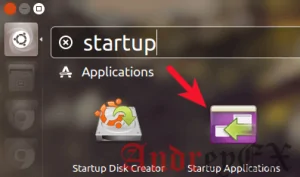
Тем не менее, если вы используете тяжелое окружение рабочего стола, как Unity, скорость может упасть. Эта статья содержит список из 4 простых советов, которые можно применить, чтобы ускорить систему Ubuntu 16.04. Вы должны увидеть повышение скорости на слабых аппаратных средствах и в Virtualbox. Он также помогает, даже если вы установили Ubuntu 16.04 на твердотельном накопителе.
Сделать компьютер быстрее!
Ubuntu 16.04 запускает много приложений во время загрузки, которые вы можете найти ненужными. Для того, чтобы ускорить процесс загрузки, вы можете отключить некоторые из них. Однако, большинство запущенных приложений скрыты. Для их отображения просто выполните следующую команду:
sudo sed -i 's/NoDisplay=true/NoDisplay=false/g' /etc/xdg/autostart/*.desktop
Затем запустите приложение запуска из Unity Dash.
Чтобы отключить запуск приложения, просто снимите галочку его.
Вот некоторые приложения, которые вы можете найти нежелательными.
Он используется для отображения значка доступности лотка на экране входа в систему. Если вам не нужно экранной клавиатуры, программы чтения с экрана, то можете отключить его.
Это deja-dup-monitor. Если вы не хотите создать резервную копию, отключите его.
Отключите его, если вам не нужна экранная клавиатура.
Отключите его, если вам не нужно никому удаленно управлять системой Ubuntu. У вас еще есть возможность дистанционного управления компьютером друга через VNC.
Отключите его, если вы хотите установить программное обеспечение в терминале и не используйте программное обеспечение Gnome.
Отключите его, если вы все еще можете видеть прекрасный мир.
Отключите его, если вы не используете Bluetooth для обмена файлами.
Отключите его, если вы не хотите получать уведомления о появлении доступных обновлений программного обеспечения.
Мы все знаем, что оперативная память намного быстрее, чем жесткий диск.
Давайте сделаем небольшой эксперимент: Загрузите систему Ubuntu 16.04, откройте несколько приложений, таких как Firefox, LibreOffice, Mozilla Thunderbird, Evince для просмотра документов, а затем что-нибудь с ним сделайте. Не приостановить или спящий режим его. Затем через несколько часов вернуться в Ubuntu 16.04. Вы увидите, что эти приложения реагируют плохо к кликам мыши, потому что они простаивали и выгружены на жесткий диск.
Вы можете найти в системном мониторе, который Ubuntu использует, пространство подкачки, хотя у вас есть много свободного физической памяти.
Это происходит из-за значения swappiness по умолчанию Ubuntu. Swappiness является параметром ядра Linux, который контролирует, как часто Linux Swap из нерабочих процессов перемещает в пространство подкачки на жестком диске.
Значение swappiness находится между 0 ~ 100. Более низкое значение означает, что Linux будет использовать пространство подкачки меньше, в то время как более высокое значение приводит к Linux использовать пространство подкачки чаще. Значение по умолчанию на Ubuntu это 60 что означает , когда ваш компьютер использует 40% физической памяти, после чего ядро Linux начинает выгружать.
Вы можете использовать следующую команду, чтобы проверить текущее значение.
cat /proc/sys/vm/swappiness
Рекомендуется установить низкое значение для swappiness так, что ядро Linux будет использовать столько физической памяти, насколько это возможно. Например, чтобы установить swappiness до 10:
sudo sysctl vm.swappiness=10
Не добавляйте пробелы перед и после знака равенства. Этот параметр не является постоянным.
Для того, чтобы сделать его стойким после перезагрузки, вам нужно отредактировать файл.
sudo nano /etc/sysctl.d/99-sysctl.conf
В конце этого файла, добавьте следующую строку.
vm.swappiness=10
Сохраните и закройте этот файл. (Нажмите Ctrl + O, чтобы сохранить, нажмите Ctrl + X, чтобы выйти) Этот также применимо к вашему серверу Ubuntu 16.04.
Вы недовольны скорость запуска браузера Firefox или других медленных приложений? Вот небольшая часть программного обеспечения называется, preload что значит запоминать, такие приложения вы используете чаще всего и загрузка связанных библиотек и исполняемых файлов в память, так что эти приложения могут быть запущены быстрее.
Установить предварительную нагрузку на Ubuntu 16.04 с помощью команды:
sudo apt install preload
После установки предварительной загрузки демон будет автоматически запускаться. Вы можете проверить это с помощью:
systemctl status preload
Если он не работает, то запустите его с помощью следующей команды:
sudo systemctl start preload
Теперь вы можете забыть о предварительной загрузки и сделать свою другую работу.
Необычные эффекты могут замедлить работу компьютера. Мы можем использовать compizconfig-settings-manager, чтобы отключить их.
sudo apt install compizconfig-settings-manager
Запустите его с помощью Unity Dash. Затем нажмите на вкладку Effects слева и отключите эффекты, которые вам не нравятся. Вы можете отключить все эффекты, если вы хотите.
Вы также можете отключить размытие фона с помощью инструмента Unity Dash, чтобы сделать Dash более отзывчивыми.
sudo apt install unity-tweak-tool
Затем откройте его, выберите вкладку search, и установите размытия фона выключенным.
Как Вы предпочитаете?
Вы можете узнать, какой сервис занимает сколько времени, чтобы закончить запуск, введя следующую команду в терминале.
systemd-analyze blame
Как вы можете видеть из приведенного выше экрана, mnt-pi.mount и vboxadd.service являются виновниками на моем компьютере. Мы знаем, что mnt-pi.mount отвечает за монтаж NFS для моего Raspberry Pi, но мне не нужен NFS больше, так что я могу безопасно удалить NFS монтажа из файла /etc/fstab. Мы также знаем, что vboxadd service это полезно только для виртуальных машин, так что мы можем отключить эту службу на моей физической машине.
sudo systemctl disable vboxadd.service
Чтобы узнать время загрузки, выполните следующую команду:
systemd-analyze time
До
После
Вы знаете другие способы, которые могут ускорить Ubuntu 16.04? Поделитесь своими советами в комментариях ниже.

Заполните форму и наш менеджер перезвонит Вам в самое ближайшее время!


Спасибо! Ваша заявка принята


Спасибо! Ваша заявка принята
